- 投稿日:2025/02/26
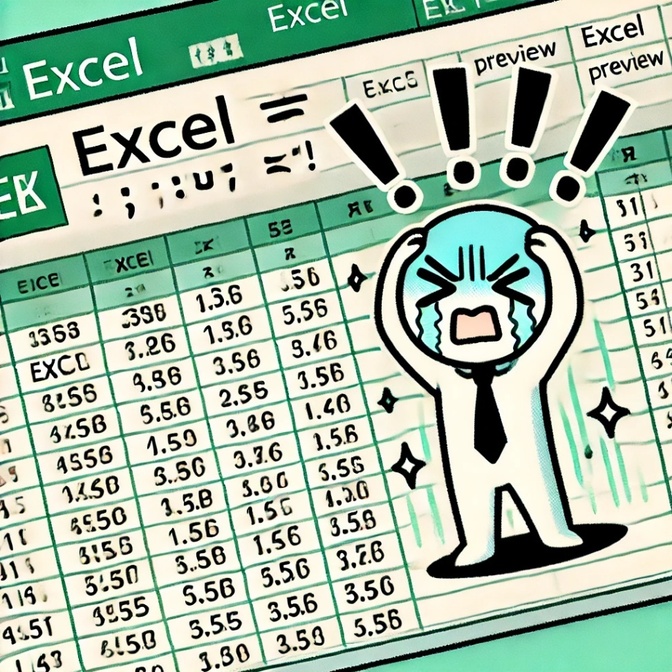
この記事は約2分で読めます
要約
この記事ば、Excelで印刷時に左寄せや上寄せになってしまう問題を防ぎ、
中央に表示された状態で印刷できる方法がわかります。
結論
Excelで印刷プレビュー時に、左寄せや上寄せが発生した場合、これを中央表示に変更するには、以下の手順を実行します。
1. ページ設定 → 余白タブ → ページ中央
2. 「水平」または「垂直」、あるいはその両方にチェックを入れて、OKをクリック。
この手順を踏むことで、中央表示の状態で印刷ができます。
具体的なやり方
①印刷プレビューで、内容が左寄せ、上寄せになっていることを確認します。
 ②「ページ設定」をクリックします。
②「ページ設定」をクリックします。
 ③ 「余白」タブを選択します。
③ 「余白」タブを選択します。

④下部にある「ページ中央」セクションで、「水平」または「垂直」にチェックを入れます。
・ 水平にチェックを入れると、ページの左右が均等に配置されます。
・ 垂直にチェックを入れると、ページの上下が均等に配置されます。
・画像を真ん中に配置したい場合は、両方にチェックを入れてください。
 ⑤OKをクリックします。これで、中央に配置された状態で印刷ができます。
⑤OKをクリックします。これで、中央に配置された状態で印刷ができます。

続きは、リベシティにログインしてからお読みください








